เราทุกคนถ่ายรูปที่แตกต่างกันในชีวิตประจำวันของเรา บางครั้งเราจำเป็นต้องแก้ไขภาพให้ตรงตามความต้องการของเรา เช่น การเปลี่ยนสีพื้นหลังของภาพถ่าย. การทำความเข้าใจความสำคัญและเทคนิคเบื้องหลังการเปลี่ยนสีพื้นหลังถือเป็นสิ่งสำคัญในการบรรลุเอฟเฟ็กต์ภาพที่ต้องการในภาพถ่าย บทความนี้จะให้ภาพรวมของโอกาสทั่วไปที่เราต้องทำการเปลี่ยนแปลงนี้ และนำเสนอ 3 วิธีในการเปลี่ยนสีพื้นหลังได้ฟรี ทำได้ 3 วิธีคือ AVAide Background Eraser, Adobe Photoshop และ PowerPoint
ส่วนที่ 1. โอกาสที่เราต้องเปลี่ยนสีพื้นหลังของรูปภาพ
การเปลี่ยนสีพื้นหลังของรูปภาพอาจจำเป็นด้วยเหตุผลหลายประการ ขึ้นอยู่กับเป้าหมายและบริบทของรูปภาพ ต่อไปนี้เป็นโอกาสทั่วไปที่คุณอาจต้องเปลี่ยนสีพื้นหลังของรูปภาพ
1. การเพิ่มประสิทธิภาพด้านสุนทรียภาพ บางครั้งการเปลี่ยนแปลงพื้นหลังอาจทำให้ภาพดูน่าดึงดูดยิ่งขึ้น เช่น คุณถ่ายรูปได้สวย แต่พื้นหลังดูเกะกะ ในกรณีดังกล่าว คุณสามารถเปลี่ยนพื้นหลังรูปภาพเป็นสีขาวเพื่อสร้างคอนทราสต์ที่ดีขึ้นระหว่างวัตถุและพื้นหลังได้
2. ถ่ายภาพสินค้า. เพื่อสร้างรูปลักษณ์ที่สม่ำเสมอและสม่ำเสมอสำหรับแคตตาล็อกหรือเว็บไซต์ เป็นเรื่องปกติในการถ่ายภาพผลิตภัณฑ์ที่จะเปลี่ยนสีพื้นหลังของภาพถ่าย สิ่งนี้จะช่วยส่งเสริมสินค้าในขณะที่ยังคงรักษาเอกลักษณ์ทางภาพของแบรนด์ไว้
3. การแก้ไขและการบูรณะ ในบางกรณี การเปลี่ยนสีพื้นหลังอาจจำเป็นเพื่อแก้ไขภาพที่ถ่ายภายใต้สภาพแสงที่ไม่ดีหรือมีสีเพี้ยนที่ไม่ต้องการ นี่เป็นเรื่องปกติในการตกแต่งและฟื้นฟูภาพถ่าย
4. ข้อกำหนดพิเศษ บางครั้งเมื่อเราส่งรูปภาพ มีข้อกำหนดพิเศษบางประการเกี่ยวกับรูปแบบของรูปภาพ รวมถึงสีพื้นหลัง ขนาด หรือองค์ประกอบอื่นๆ เราจึงต้องเปลี่ยนสีพื้นหลังตามต้องการ
ส่วนที่ 2 สามวิธีในการเปลี่ยนสีพื้นหลัง
สามารถใช้หลายวิธีเพื่อช่วยคุณเปลี่ยนสีพื้นหลังของภาพถ่าย ต่อไปนี้เป็น 3 วิธีที่แตกต่างและสะดวกในการเปลี่ยนแปลง บทความนี้จะแสดงวิธีใช้ AVAide Background Eraser, Adobe Photoshop และ PowerPoint เพื่อเปลี่ยนสีพื้นหลัง
จะใช้ยางลบพื้นหลัง AVAide เพื่อเปลี่ยนสีพื้นหลังได้อย่างไร
ยางลบพื้นหลัง AVAide เป็นเครื่องมือแก้ไขรูปภาพออนไลน์ฟรี มันสามารถลบพื้นหลังรูปภาพ ล้างพื้นหลังรูปภาพ และเปลี่ยนพื้นหลังรูปภาพได้ในคลิกเดียว เครื่องมือนี้สามารถเปลี่ยนสีพื้นหลังของรูปภาพทุกรูปแบบ รวมถึง PNG, JPG, JPEG และอื่น ๆ นอกจากนี้ คุณไม่จำเป็นต้องกังวลเกี่ยวกับปัญหาด้านความปลอดภัยอีกด้วย AVAide มีความมุ่งมั่นในการปกป้องความเป็นส่วนตัวของผู้ใช้
ขั้นตอนที่ 1เลือกรูปภาพที่คุณต้องการเปลี่ยนพื้นหลัง AVAide จะนำเสนอภาพถ่ายต้นฉบับและภาพถ่ายที่มีพื้นหลังโปร่งใสโดยอัตโนมัติ นอกจากนี้คุณสามารถคลิกได้ ปรับแต่งขอบ เพื่อปรับแต่งภาพถ่าย

ขั้นตอนที่ 2คลิก แก้ไข จากนั้นเลือกสีพื้นหลังใหม่สำหรับรูปภาพของคุณ
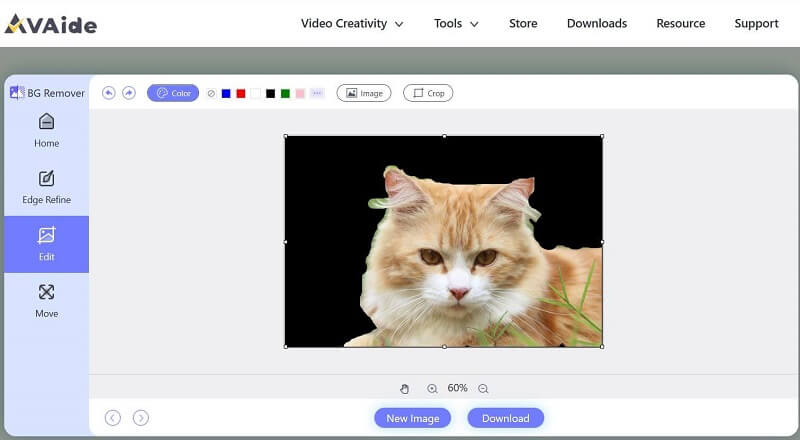
ขั้นตอนที่ 3คลิก ดาวน์โหลด เพื่อบันทึกรูปภาพใหม่ของคุณ
จะใช้ Adobe Photoshop เพื่อเปลี่ยนสีพื้นหลังได้อย่างไร?
Adobe Photoshop เป็นซอฟต์แวร์ประมวลผลภาพระดับมืออาชีพ เป็นวิธีที่รวดเร็วและง่ายดายในการเปลี่ยนสีพื้นหลังของรูปภาพ จะเปลี่ยนพื้นหลังรูปภาพเป็นสีดำได้อย่างไร? จะเปลี่ยนพื้นหลังรูปภาพเป็นขาวดำได้อย่างไร? ด้วย Adobe Photoshop ปัญหาดังกล่าวทั้งหมดสามารถแก้ไขได้
ขั้นตอนที่ 1คลิก เลือก > เลือกเรื่อง. จากนั้นคลิก เลือก > ผกผัน.
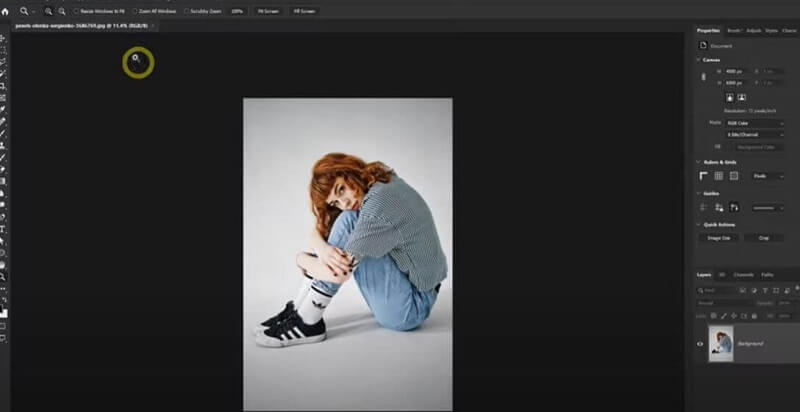
ขั้นตอนที่ 2เพิ่มเลเยอร์ทึบและเลือกสีพื้นหลังใหม่ เปลี่ยน การผสม โหมดไปที่ คูณ.
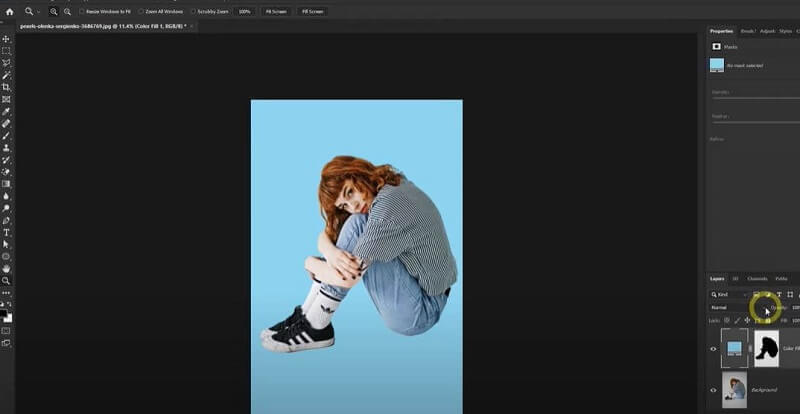
วิธีใช้ PowerPoint เพื่อเปลี่ยนสีพื้นหลัง?
Microsoft PowerPoint เป็นโปรแกรมนำเสนอที่วางจำหน่ายเมื่อวันที่ 20 เมษายน พ.ศ. 2530 แม้ว่าจะไม่ใช่ซอฟต์แวร์ที่ออกแบบมาสำหรับการแก้ไขรูปภาพ แต่ PowerPoint ก็สามารถจัดการกับกระบวนการพื้นฐานบางอย่างในการจัดการกับรูปภาพได้ บางคนใช้ PowerPoint เพื่อเปลี่ยนสีพื้นหลังของรูปภาพ
ขั้นตอนที่ 1สร้างสไลด์ใน PowerPoint แล้วแทรกรูปภาพ
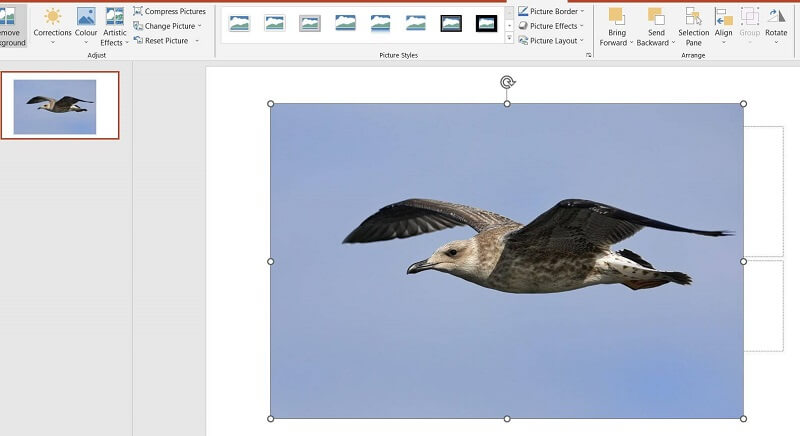
ขั้นตอนที่ 2เลือกรูปภาพแล้วคลิก ลบพื้นหลัง > เก็บการเปลี่ยนแปลงทั้งหมด.
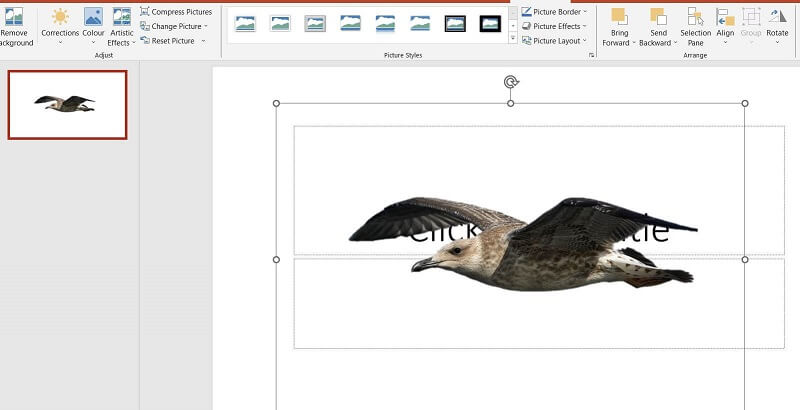
ขั้นตอนที่ 3ไปที่ จัดรูปแบบรูปภาพ > เติม & เส้น. คลิก เติมแน่น แล้วเลือกสีใหม่ตามที่คุณต้องการ
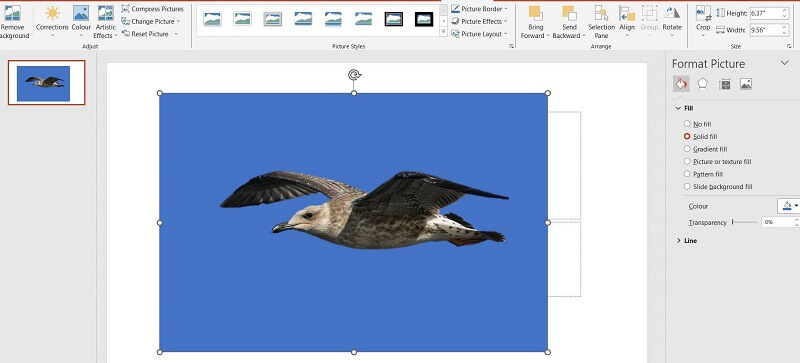
ส่วนที่ 3 คำถามที่พบบ่อยเกี่ยวกับการเปลี่ยนสีพื้นหลัง
ลบพื้นหลังรูปภาพได้ไหม?
ใช่ พื้นหลังของภาพ PNG สามารถลบออกได้อย่างง่ายดายด้วยความช่วยเหลือของเครื่องมือบางอย่าง ยางลบพื้นหลัง AVAide มีฟังก์ชันในการลบพื้นหลังรูปภาพได้ด้วยคลิกเดียว ยังมีวิธีอื่นอีกมากมายในการบรรลุเป้าหมายนี้
สามารถเปลี่ยนพื้นหลังรูปภาพเป็นรูปภาพอื่นได้หรือไม่?
ใช่ นอกเหนือจากการเปลี่ยนสีของพื้นหลังที่มีอยู่แล้ว ยังสามารถแทนที่ด้วยรูปภาพอื่นทั้งหมดได้อีกด้วย ด้วยความช่วยเหลือจากเครื่องมือต่าง ๆ คุณจะมีอิสระในการปรับเปลี่ยน ปรับแต่ง หรือแม้กระทั่งเปลี่ยนพื้นหลังของภาพถ่ายได้ตามที่คุณต้องการ
ข้อความที่ไม่ต้องการในรูปภาพสามารถลบออกได้หรือไม่?
ใช่. มีเครื่องมือหลายอย่างที่สามารถลบข้อความหรือวัตถุที่ไม่ต้องการออกจากรูปภาพได้ทันทีโดยไม่ต้องลบพื้นหลัง เครื่องมือหนึ่งดังกล่าวคือฟีเจอร์การลบ AI ที่มีอยู่ใน Adobe Photoshop คุณสมบัติอันทรงพลังนี้ใช้อัลกอริธึมปัญญาประดิษฐ์ขั้นสูงเพื่อระบุและกำจัดองค์ประกอบที่ไม่ต้องการออกจากภาพของคุณอย่างแม่นยำ
สิ่งสำคัญคือต้องพิจารณาระดับความเชี่ยวชาญและผลลัพธ์ที่ต้องการเมื่อตัดสินใจว่าจะใช้วิธีใด แต่ละวิธีมีข้อดีและข้อเสีย ดังนั้นการพิจารณาความต้องการและทักษะเฉพาะของคุณจะช่วยให้คุณมีข้อมูลประกอบการตัดสินใจได้ ในบรรดาวิธีการทั้งสามวิธี AVAide เป็นเครื่องมือออนไลน์เพียงวิธีเดียวที่สะดวกและใช้งานง่ายกว่า นอกจากนี้ยังใช้เทคโนโลยี AI เพื่อปรับปรุงคุณภาพของภาพ Adobe Photoshop มีความเป็นมืออาชีพมากกว่า และเป็นวิธีทั่วไปที่ผู้คนใช้ในการเปลี่ยนสีพื้นหลังของภาพถ่าย สำหรับ PowerPoint เราต้องทำให้พื้นหลังโปร่งใสก่อน จากนั้นจึงเติมสีใหม่ให้กับพื้นหลัง คุณสามารถเลือกวิธีที่ดีที่สุดสำหรับคุณได้ เปลี่ยนสีพื้นหลังของภาพ ตามความต้องการของคุณเอง
โซลูชั่นการแก้ไขภาพถ่าย

ลองใช้โปรแกรมลบพื้นหลังรูปภาพที่ดีที่สุดทางออนไลน์
ใช้ AI และเทคโนโลยีการลบพื้นหลังอัตโนมัติเพื่อจับภาพพื้นหลังที่ซับซ้อนจาก JPG, JPEG, PNG และ GIF
ลองตอนนี้



